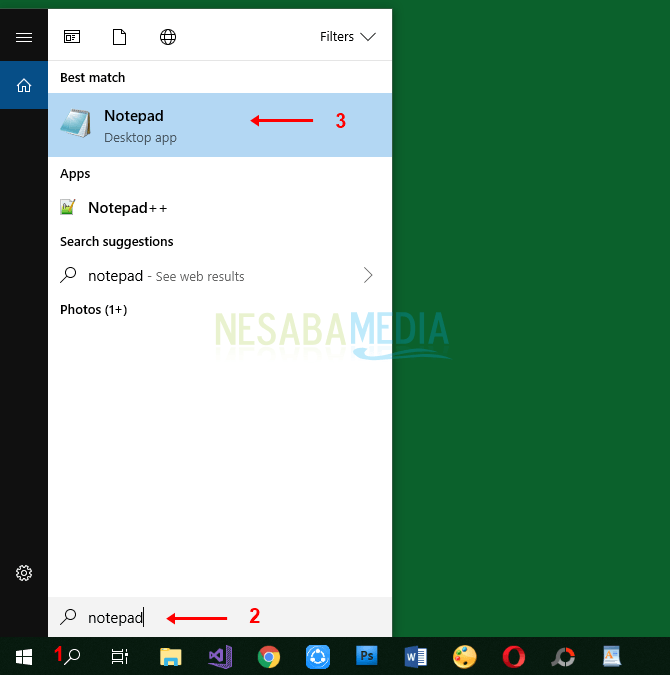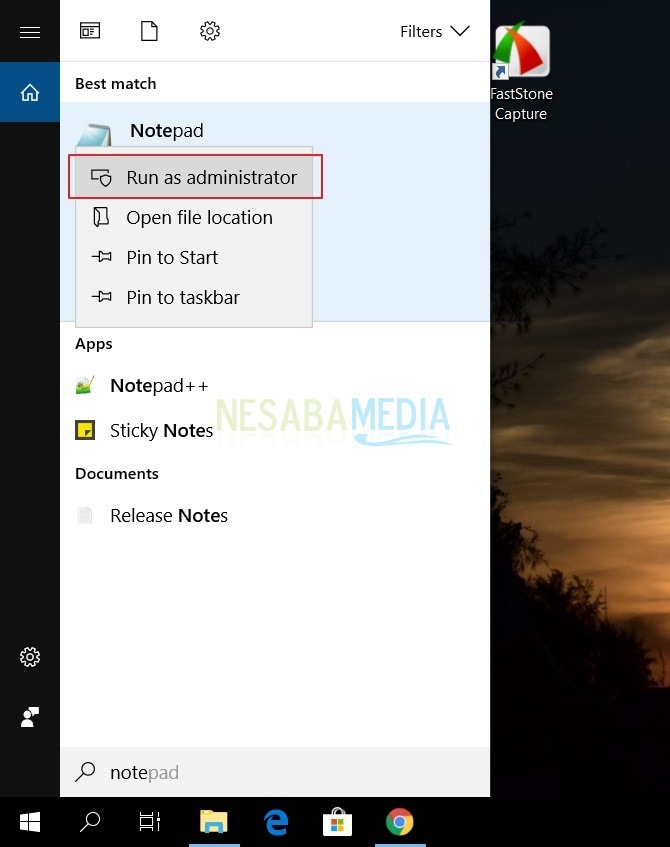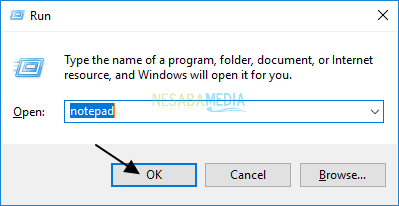7 sätt att öppna anteckningar på Windows 10 du behöver veta
Notepad är en liten och lätt applikation inbyggd i fönster som vanligtvis används för att göra små anteckningar och för en webbansvarig kan användas för att skriva html-språk och så vidare.
Anteckningar fungerar också som ett medium för att ändra en fil eller källkod fritt och stöder olika programmeringsspråk. Anteckningar fungerar vanligtvis för att ändra koden till txt-format.
Den här gången kommer jag att diskutera omhur man öppnar anteckningar i Windows 10. Även om hur man öppnar anteckningar för vissa människor känner sig redan bekanta, men för vissa vet inte hur man öppnar anteckningar, särskilt när det finns en uppgift eller ett jobb som kräver att formatet ändras med anteckningar.
Hur man öppnar Notepad i Windows
Notepad är en generisk textredigerare som ingår i alla versioner av Microsoft Windows som låter dig skapa, öppna och läsa klartextfiler.
Även om hur man öppnar anteckningar i Windows 10 är mycket enkelt, finns det fortfarande människor som inte vet hur man öppnar och använder det. Här är sätten att öppna anteckningar.
1. Genom sökmenyn
1. Klicka på sökmenyn på skrivbordsskärmen
2. Ange sedan ordet Anteckningar för att söka, kommer anteckningsapplikationen att visas och du kan öppna anteckningar genom att klicka på den. Se exemplet på bilden.

2. Genom File Explorer
1. Öppna din laptop- eller datorfil Explorer.
2. Navigera sedan till C: WindowsSystem32, leta sedan efter Notepad. Se exemplet på bilden.
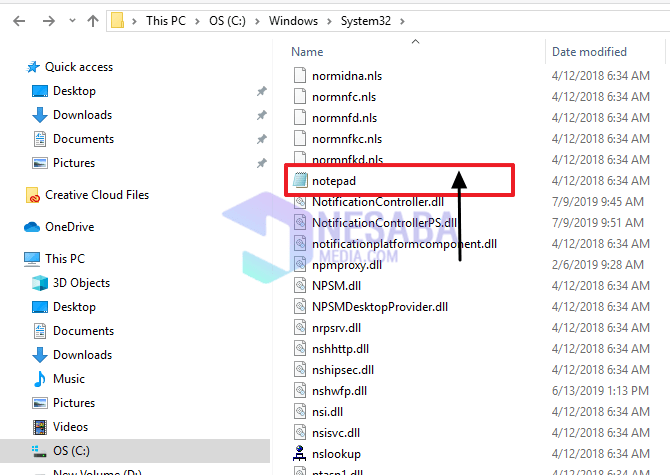
3. Genom Commad Prompt
1. Öppna kommandotolken först genom att trycka på knappen Windows + R, Skriv sedan in det cmd. Tidigare förklarade sätt att öppna en kommandotolk.
2. När kommandotolken har öppnats anger du kommandot Anteckningar sedan Ange, Se exemplet på bilden.
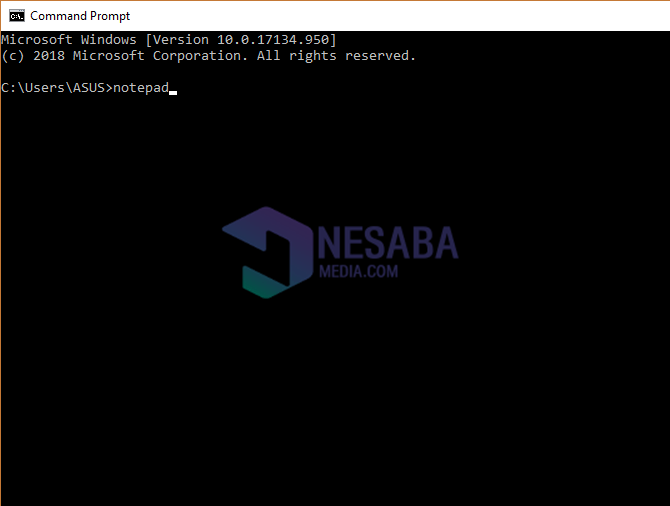
3. Sedan öppnas Notepad.
4. Genom Power Shell
1. Hur man öppnar anteckningar via kraftskalet med samma kommandotolk. Tidigare måste du öppna kraftskalet genom att söka efter det i sökmenyn.
2. Ange kommandot när strömhöljet är öppet Anteckningar, Se exemplet på bilden.

3. Sedan öppnas Notepad.
5. Genom Windows Run
1. Tryck på Windows + R på din bärbara eller datortangentbord.
2. Sedan fönstret Kör visas, skriv anteckningsblock sedan Ange eller också genom att klicka OK. Se exemplet på bilden.

3. Sedan öppnas Notepad.
6. Genom Start-menyn
1. Öppna startmenyn på skrivbordsskärmen.
2. Sök sedan efter mappen Windows Accessoris, klicka sedan på Anteckningar, Se exemplet på bilden.
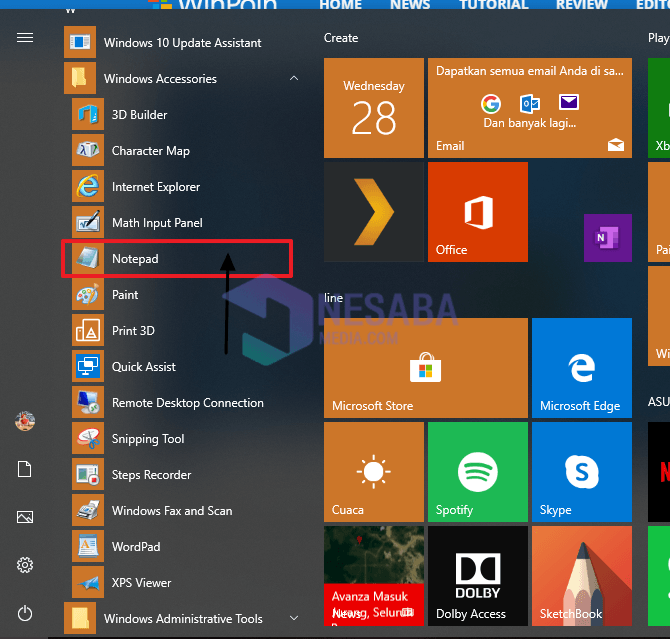
3. Sedan öppnas Notepad.
7. Genom snabbmenyn
1. Högerklicka på skrivbordsskärmen.
2. Välj sedan Ny och klicka sedan på Textdokument. Se exemplet på bilden.

3. Sedan kommer Notepad att visas.
Att spara en anteckningsfil är ganska enkelt genom att klicka på menyn "File" klicka sedan på "Spara", Då kommer lagringsfönstret att visas "Spara som" ange var du vill behålla den.
Vänligen ange ett namn i avsnittet filnamn och i avsnittet spara som typ, välj Textdokument (* .txt), Och äntligen väljer du "Spara".
Hur lätt är det rätt? Det är de enkla sätten att öppna Notepad i Windows 10. Du kan välja att använda en av metoderna ovan som du vill, vilket du tycker är det enklaste sättet. Även om sättet att öppna anteckningar är enkelt, finns det fortfarande människor som inte vet hur man öppnar anteckningar i Windows 10.
Således kan artikeln om hur man öppnar anteckningar i Windows 10. Förhoppningsvis kan den här artikeln vara användbar för vänner och kan lägga till dina horisonter.